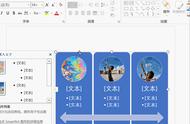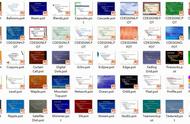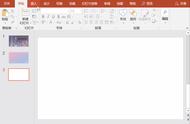使用上述方法,你还将拖动界面右侧或下方的滚动条进行精确定位,太麻烦了。
而高效做法是:先选择对象,再按住Ctrl 拖动视图拉杆。

4.创建固定色卡
对于PPT而言,颜色直接奠定整个幻灯片的基调。因此,为避免颜色搭配不当造成的观感损失。在制作PPT时,我们通常是通过色卡,利用取色器快速地把颜色吸到PPT。

但是当每页对象的颜色都要调整时,难道我们每次都要拷贝色卡或是返回色卡页去获取颜色吗?那工作量就相当惊人的。
其实我们可以这样做:
高效做法:只需将色卡放入母版,这样每页幻灯片中都会有固定的配色色卡供我们吸取了。

5.新建空白版式
打开PPT,幻灯片首页默认会带有两个占位符。而且当我们再新建一页的时候,这些占位符又出现了。这些版式在设置PPT时,往往会限制PPT排版的自由。
因此,很多人都会:选中两个文本框,按键盘上的【Delete键】删掉,留下一个空白的页面,然后在空白页上开始制作PPT。